在数字图像处理中,调整照片的像素大小是一项常见的任务,尤其对于需要配合特定打印尺寸或者网络使用的场景至关重要。像素大小的调整不仅影响照片的视觉效果,还...
2025-01-09 8 调整
调整照片像素大小是摄影和图像处理中常见的需求,无论是在制作网页图像、社交媒体内容还是印刷作品时,都需要对图片尺寸进行适当调整。本文将详细为您介绍几种不同情况下的像素调整方法,并提供实用的操作步骤指导。
在进行照片编辑之前,您应该了解为何需要调整图片像素大小。像素是构成数字图像的最小单位,其数量直接关系到图像的质量和文件大小。调整像素大小可以控制照片的分辨率,使其适应不同的显示或打印需求。
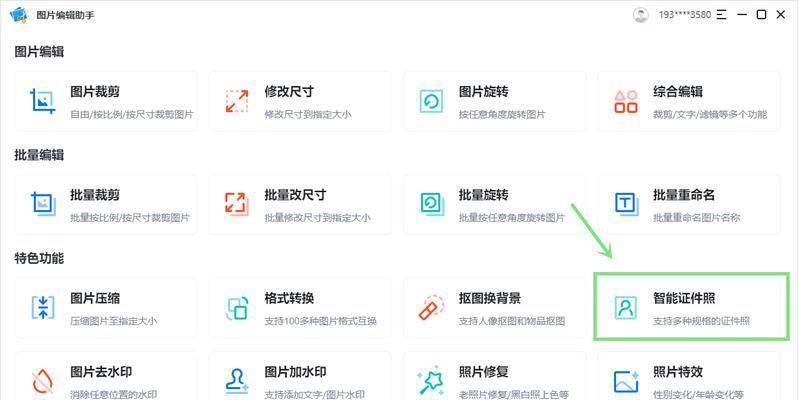
1.Photoshop调整像素大小
Photoshop是专业的图片编辑软件,它提供了强大的像素调整功能。操作步骤如下:
打开Photoshop,载入您需要编辑的图片。
选择“图像(Image)”菜单,然后点击“图像大小图像(ImageSize)”。
在弹出的对话框中,您可以看到“像素尺寸(PixelDimensions)”和“文档大小(DocumentSize)”两个部分。
根据需要调整宽度(Width)和高度(Height)的数值,若需要按比例缩放,可勾选“约束比例(ConstrainProportions)”。
在“重新采样(Resample)”选项中,选择适合的插值方法来优化像素质量,如“保持细节(BicubicSmoother)”适合放大图片,而“避免过饱和(BicubicSharper)”适合缩小图片。
确认调整后点击“确定(OK)”。
2.使用免费软件GIMP调整像素大小
GIMP是一个免费的图像编辑工具,功能与Photoshop相似,适合不想付费购买软件的用户。操作步骤如下:
打开GIMP软件,导入您的图片。
选择“图像(Image)”菜单,点击“缩放图像(ScaleImage)”。
在弹出的对话框中,您可以输入图片的新宽度和高度值。
选择插值方法,GIMP同样提供了多种插值算法,例如“高斯模糊(Lanczos)”可提供较好的缩放效果。
点击“缩放(Scale)”按钮来应用更改。
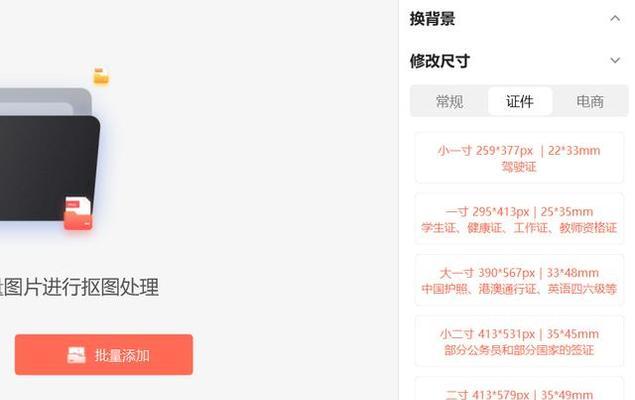
1.在线图片编辑器
对于不想下载软件的用户,可以使用在线图片编辑器。一个常用的网站是ResizePixel。操作步骤如下:
访问ResizePixel网站。
上传您想要调整大小的图片。
调整“宽度”和“高度”选项,设置像素大小。
选择是否要保持图片的长宽比。
点击“调整大小(Resize)”按钮,网站会自动处理。
处理完毕后,下载调整后的图片。
2.使用简单的像素调整在线工具
如果您需要进行更快速的操作,可以使用更简单的在线工具,例如PicResize。操作步骤如下:
访问PicResize网站。
上传您的图片。
选择“像素调整(Pixels)”功能。
输入新的宽度和高度值。
点击“调整大小(Resize)”来生成新的图片。
下载调整后的图片。
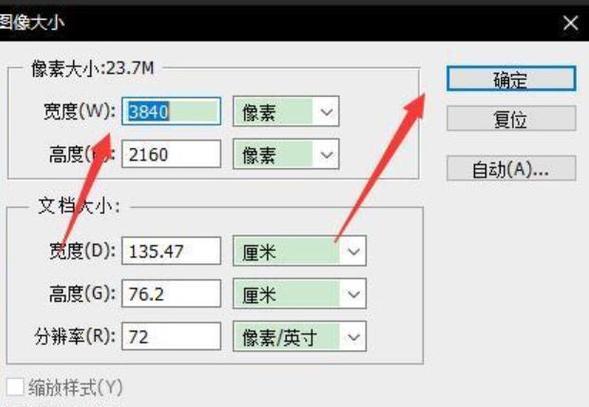
对于仅需要进行小幅调整,或不想使用专业工具的用户,手机上的图像编辑应用也不失为一种快速简便的选择。许多手机图片编辑器和应用,如Snapseed、PicsArt等,都提供了调整图片大小的功能。
1.降质问题
当您缩小图片尺寸时,通常不会遇到质量问题。但如果放大图片,可能会出现像素锯齿和模糊的情况。为避免这一问题,尽量在原始图片分辨率较高的情况下进行调整。
2.长宽比保持
调整图片尺寸时,请注意保持图片的长宽比不变,以避免图片变形。
3.逐级调整
若需大幅度调整图片像素,建议分步进行,而不是一次性调整到目标像素。先进行小幅度调整,再逐步进行,这样可以避免图片质量的过度降低。
通过对以上内容的介绍,您应该已经掌握了轻松调整照片像素大小的有效方法。无论使用专业软件还是在线工具,按照正确的步骤进行操作,都可以达到理想的结果。如果在此过程中遇到任何问题,可以参考本文提供的指导和建议。综合以上所述,调整照片像素大小是一项既简单又实用的技能,希望您能够在图像处理中灵活运用。
标签: 调整
版权声明:本文内容由互联网用户自发贡献,该文观点仅代表作者本人。本站仅提供信息存储空间服务,不拥有所有权,不承担相关法律责任。如发现本站有涉嫌抄袭侵权/违法违规的内容, 请发送邮件至 3561739510@qq.com 举报,一经查实,本站将立刻删除。
相关文章

在数字图像处理中,调整照片的像素大小是一项常见的任务,尤其对于需要配合特定打印尺寸或者网络使用的场景至关重要。像素大小的调整不仅影响照片的视觉效果,还...
2025-01-09 8 调整

修改两寸照片大小是日常生活中常见的需求,尤其是在准备证件照或社交媒体头像时。本文将为您详细讲解如何快速调整照片尺寸,并分享两种实用的调整方法。无论您是...
2025-01-04 45 调整

随着手机的普及,人们越来越依赖手机进行各种活动,包括阅读、浏览网页和使用社交媒体等。然而,有些人可能会发现手机上的字体大小和款式不适合自己的眼睛或个人...
2024-11-03 29 调整

光圈是摄影中一个非常重要的参数,它直接影响着照片的明暗、景深以及画面的清晰度。掌握如何调整最佳光圈,将帮助您拍摄出更出色的照片。本文将详细介绍如何选择...
2024-10-18 34 调整

随着互联网的快速发展,我们越来越多地依赖于网页来获取信息和进行各种操作。然而,不同的人有不同的需求和偏好,特别是在网页字体大小方面。本文将探讨调整网页...
2024-07-16 71 调整

在如今的社交媒体时代,我们经常需要调整照片的大小和尺寸以适应不同平台的要求。无论是在Instagram上分享美食照片,还是在LinkedIn上更新个人...
2024-05-29 74 调整